联想怎么一键重装系统?一键重装系统win7

联想怎么一键重装系统
一键重装系统工具专为电脑小白和追求高效操作的用户设计,通过直观的图形界面和自动化流程,无需技术基础也能完成系统重装。以联想电脑为例,只需借助第三方工具,如极客狗在线重装系统软件,即可轻松实现Windows 7系统的安装。以下教程将详细讲解从工具准备到系统部署的全流程。

推荐使用专业的在线电脑重装系统软件(点击红字下载)
二、注意事项
1、重装前请关闭所有杀毒软件和防火墙,以免误拦截安装程序,影响系统部署。
2、提前备份重要文件和资料,避免重装系统时造成数据丢失。
3、根据电脑配置和个人需求选择合适的操作系统版本,确保系统稳定运行且满足日常使用。
三、安装win7系统步骤
1、运行装机工具,点击“立即重装”功能按钮。
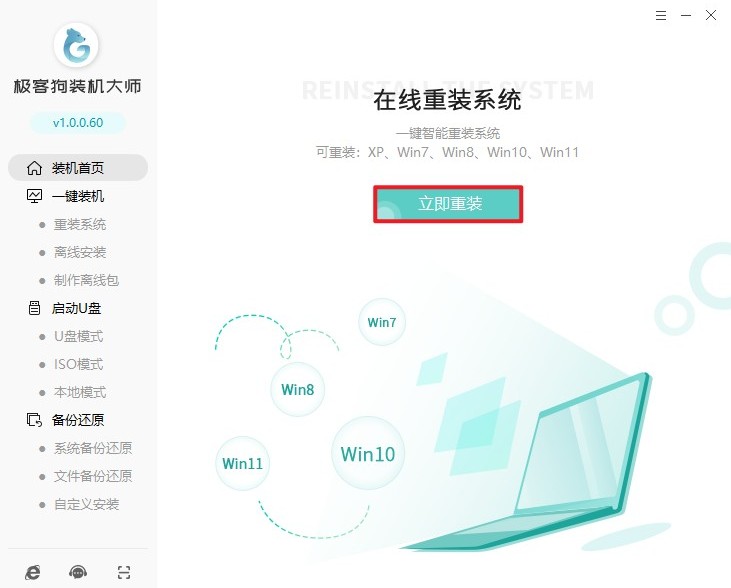
2、在工具提供的Win7版本中,依据自身需求选择合适的版本,像家庭版或者专业版等。
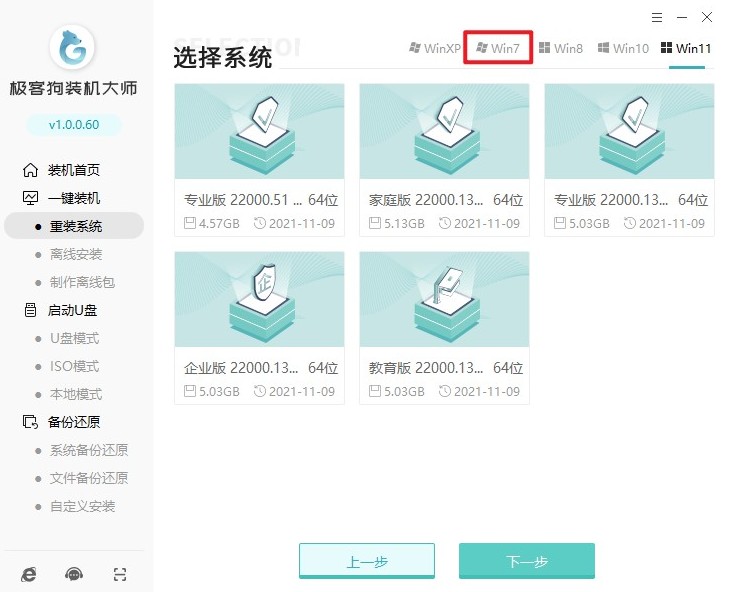
3、此时,装机工具会询问是否需要预装一些基础软件,比如浏览器、媒体播放器等,如此便能免去重装系统后逐个安装常用软件的繁琐步骤。

4、切记备份重要文件与文档,这一步至关重要,是防止数据丢失的关键所在。
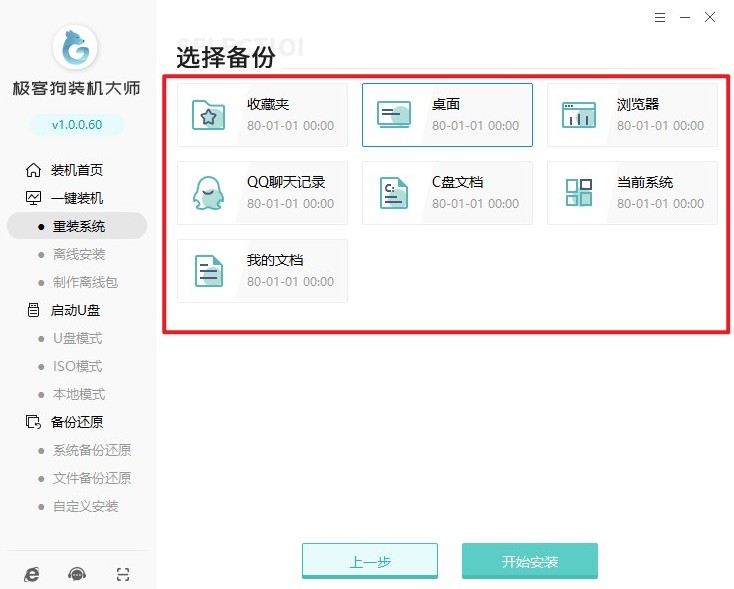
5、完成系统版本选择以及备份操作后,装机工具将着手下载所选的Win7系统文件,下载时长取决于网络速度。
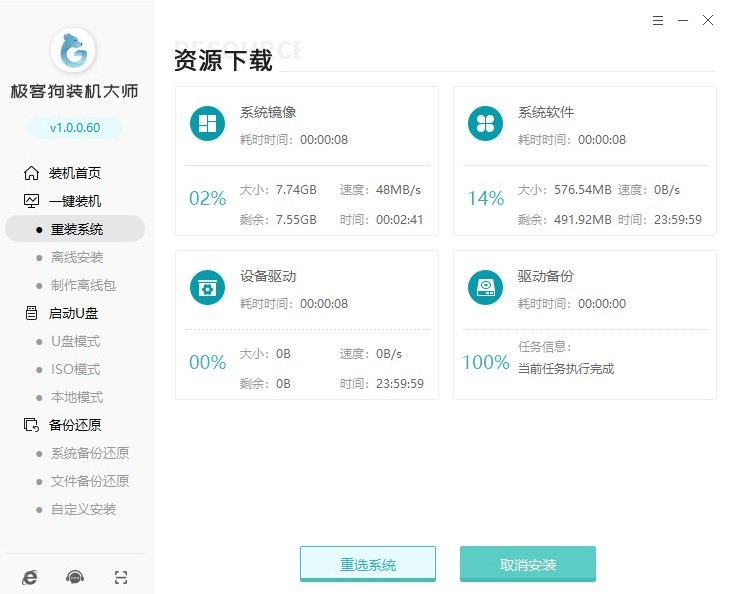
6、随后,装机工具开始进行安装环境的部署工作。
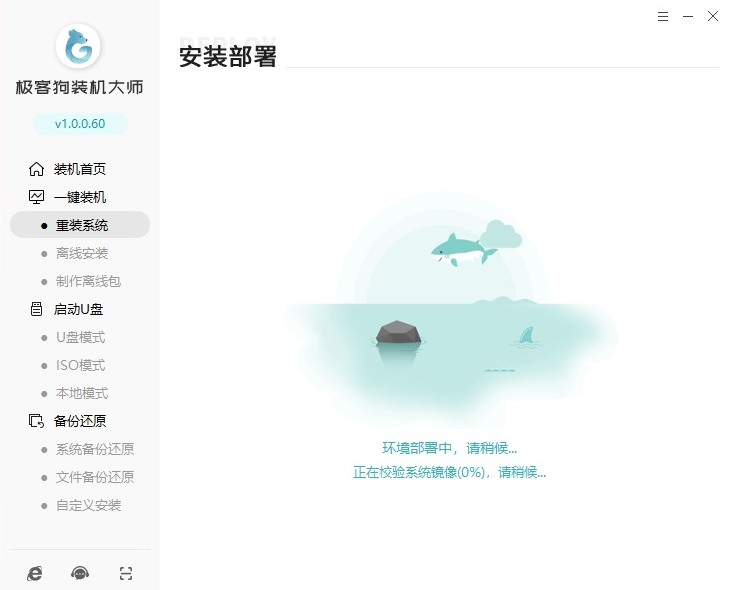
7、待部署完毕,电脑会自动重启,接着请选择进入“GeekDog PE模式”。
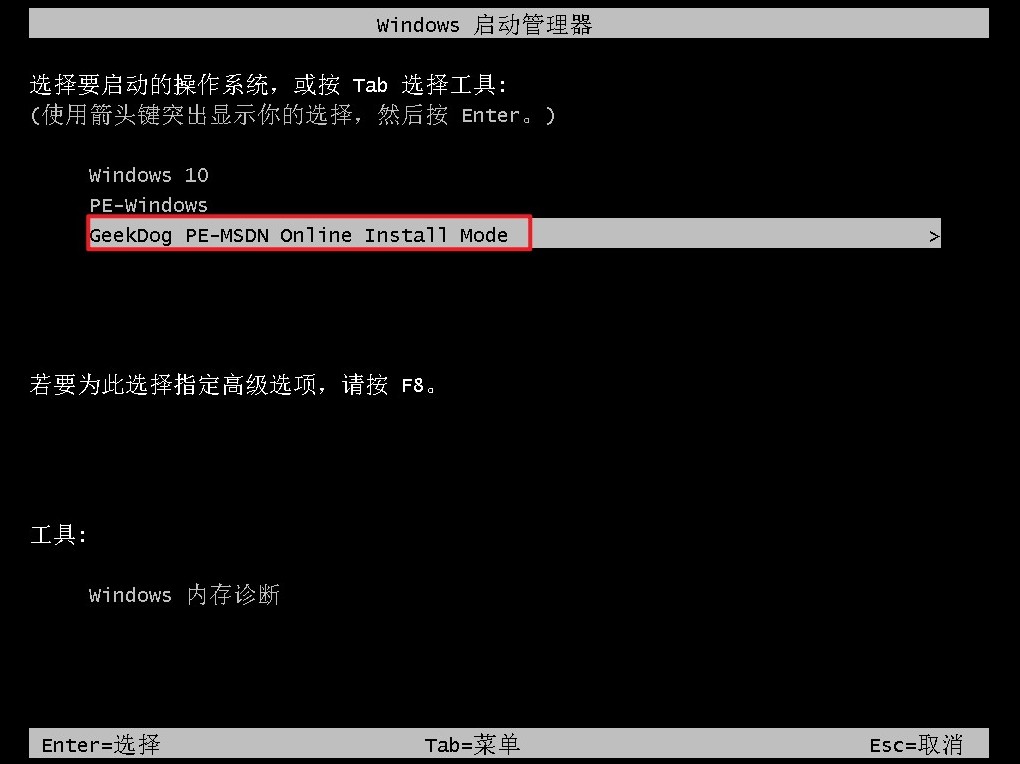
8、在GeekDog PE环境下,装机工具会自动弹出安装页面,并开启Win7系统的安装进程。

9、等待Win7系统安装结束后,依照提示重启电脑。最终,电脑便会开始运行全新的win7系统。
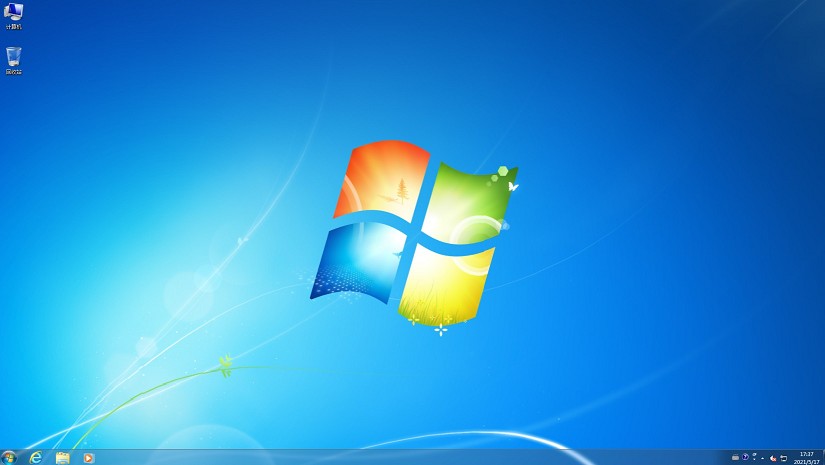
以上是,一键重装系统win7步骤。通过本文的指导,即使是零基础的用户也已掌握在联想电脑上一键重装Windows 7系统的核心步骤。从下载工具、备份数据到系统部署,全程化繁为简,彻底摆脱传统重装系统的复杂流程。希望这篇教程可以帮助到您。
原文链接:https://www.jikegou.net/cjwt/6464.html 转载请标明
极客狗装机大师,系统重装即刻简单
一键重装,备份还原,安全纯净,兼容所有

